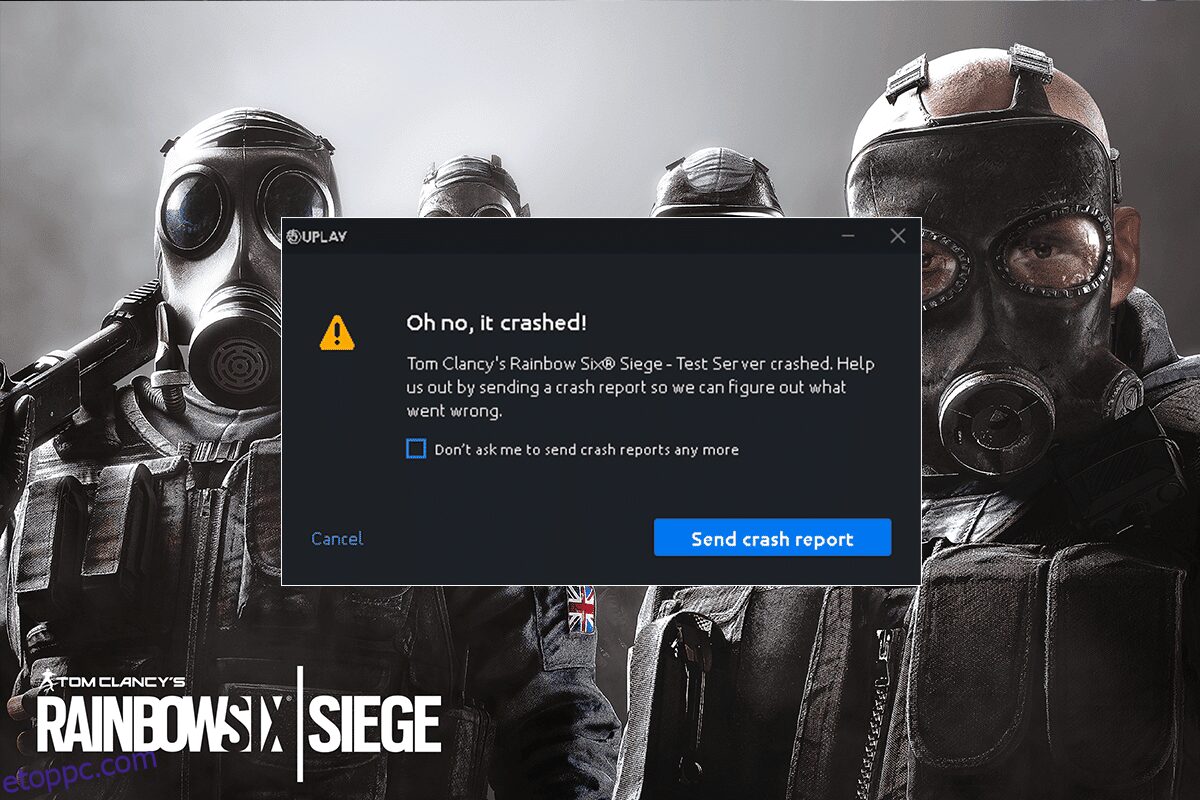A Rainbow Six Siege egy lövöldözős videojáték a szívdobogtató online játékok szerelmeseinek. A játék játszható egyedül vagy többjátékos módban, amelyben a játékosok támadók vagy védők lehetnek. Ez a pusztító és lövöldözős játék páratlan akcióélményt, dinamikus környezetet, 3D-s játékmenetet és új funkciókat kínál, amelyek felülmúlták az azonos műfajú videojátékokat. Több platformon is elérhető, beleértve a Microsoft Windows, Xbox One, Xbox Series S, Xbox Series X, PS4 és PS5 platformokat. A játékot a Steamen keresztül játsszák, óriási 200 000 játékossal. A játék minden pozitív oldala azonban hanyatt esik, mert a Rainbow Six Siege folyamatosan összeomlik. Sok játékos jelentette ezt a hibát, amikor megpróbálta elindítani a játékot a rendszerén, vagy akár játék közben. Ha Ön is ugyanazzal a problémával küzd a játék elindítása közben, akkor jó helyen jár. Tehát haladéktalanul nézzünk meg néhány kiemelkedő okot a hiba mögött, és vizsgáljuk meg a javítási módszereket.
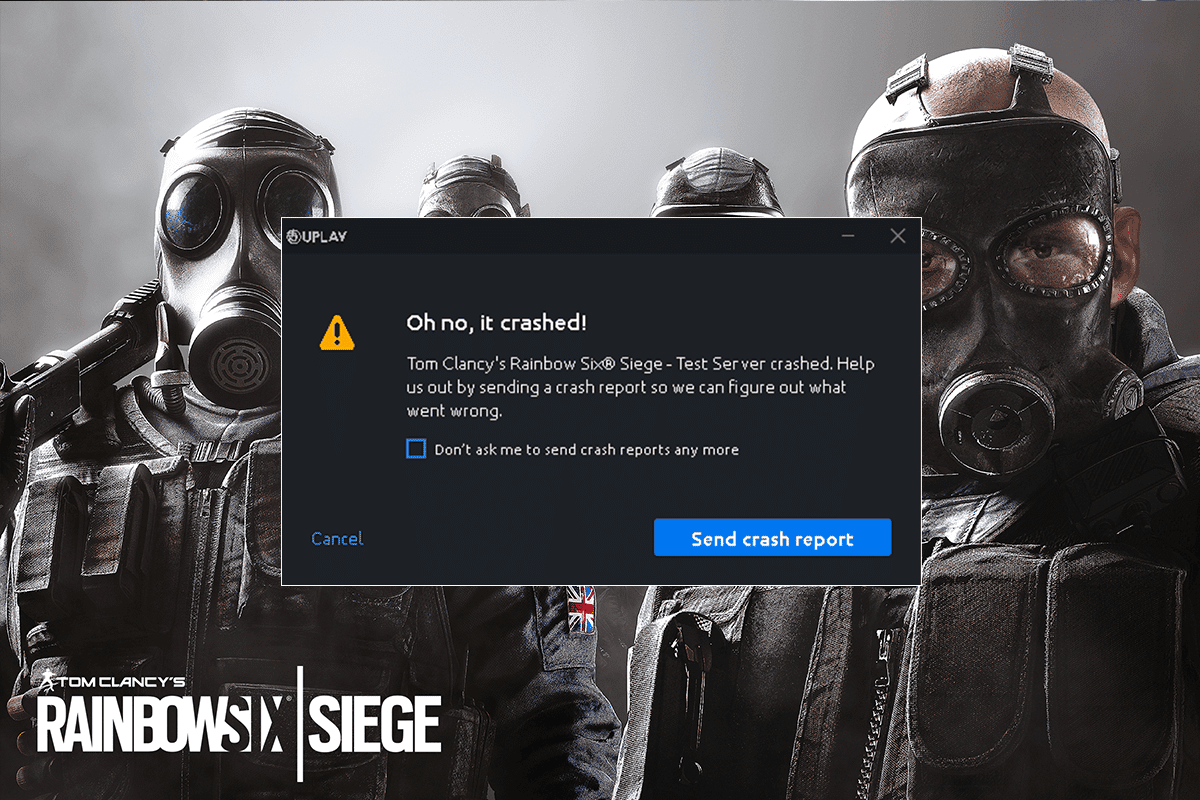
Tartalomjegyzék
A Rainbow Six Siege összeomlásának elhárítása Windows 10 rendszeren
Ha a Rainbow Six Siege összeomlik a lejátszó indításakor, az valószínűleg az R6 hangadatok miatt van. Emellett más okok is felelősek ugyanerért, többek között:
- A grafikus illesztőprogram régebbi verziója
- A RAM kapacitása alacsony a rendszerben
- A Felhőalapú mentés engedélyezése Windows rendszeren
- Szoftver hiba
- Sérült játékfájlok
- Kompatibilitási problémák a rendszerrel
A szoftverhibák vagy magával a játékkal kapcsolatos problémák nem akadályozhatják a felhasználók játékélményét. Mindezt a törvényes és hatékony módszereknek köszönhetően, amelyekről beszélni fogunk, sokat segítenek a játékosoknak a hiba elhárításában. Az internetkapcsolat ellenőrzése mellett próbálja ki az alábbi módszereket a pozitív eredmény érdekében.
rendszerkövetelmények
Hiába töltöd le a játékot Windows rendszeren, ha a rendszered nem is felel meg a játék követelményeinek. Ezért az első dolog, amit meg kell győződni arról, hogy a rendszere képes-e a Rainbow Six Siege futtatására. Annak ellenőrzéséhez, hogy számítógépe/laptopja kompatibilis-e, meg kell felelnie a játék futtatásához szükséges minimális követelményeknek, és meg kell felelnie az ajánlott követelményeknek, hogy problémamentesen futhasson.
- Az operációs rendszerrel szemben támasztott minimális követelmények a Windows 7, a Windows 8.1 és a Windows 10 (64 bites), míg az ajánlott Windows 7 SP1, Windows 8.1 és Windows 10 (64 bites).
- A processzornak meg kell felelnie az Intel Core i3 560 @ 3,3 GHz-en vagy az AMD Phenom II X4 945 @ 3,0 GHz-es követelményeinek, míg az Intel Core i5-2500K @ 3,3 GHz-es vagy jobb vagy az AMD FX-8120 @ 3,1 GHz-es vagy jobb az ajánlott.
- A minimális memóriaigény 6 GB RAM, míg az ajánlott 8 GB RAM.
- A grafika egy másik alapvető követelmény, amelynek legalább NVIDIA GeForce GTX 460-nak vagy AMD Radeon HD 5870-nek (DirectX-11 kompatibilis, 1 GB VRAM-mal) kell lennie, míg az ajánlott NVIDIA GeForce GTX 670 (vagy GTX 760 / GTX 960) vagy AMD Radeon HD797. (vagy R9 280X (2 GB VRAM) / R9 380 / Fury X)
- Mindkét számára előnyös tárhely 61 GB.
- A minimális követelményeknek megfelelő hangkártya a DirectX 9.0c a legújabb illesztőprogramokkal, míg az ajánlott DirectX 9.0c kompatibilis hangkártya 5.1 a legújabb illesztőprogramokkal.
1. módszer: Hajtsa végre a tiszta rendszerindítást
Először tiszta rendszerindítást kell végrehajtania a rendszeren. Az újraindítás segít a játék és a programok közötti konfliktusok megszüntetésében. Ezért ezt a módszert az alábbi lépésekkel kell végrehajtania, hogy kizárja ezt a lehetőséget. Olvassa el útmutatónkat a tiszta rendszerindítás végrehajtásáról a Windows 10 rendszerben.
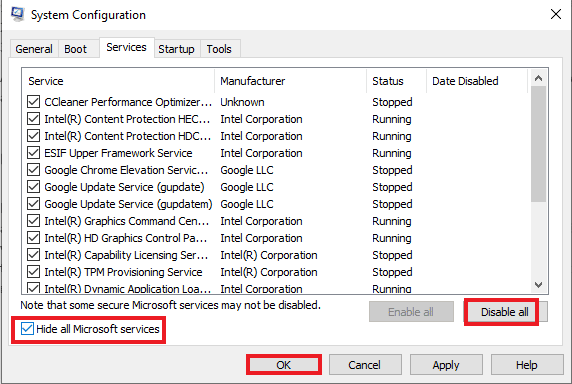
2. módszer: Tiltsa le a teljes képernyős optimalizálást
Néha a teljes képernyős optimalizálás a Rainbow Six Siege összeomlásához vezethet. A teljes képernyős optimalizálás kompatibilitási problémához vezet. A letiltásához kövesse az alábbi lépéseket.
1. Nyomja meg a Windows billentyűt, írja be a steam szót, és kattintson a Megnyitás gombra.

2. Kattintson a Könyvtárra.
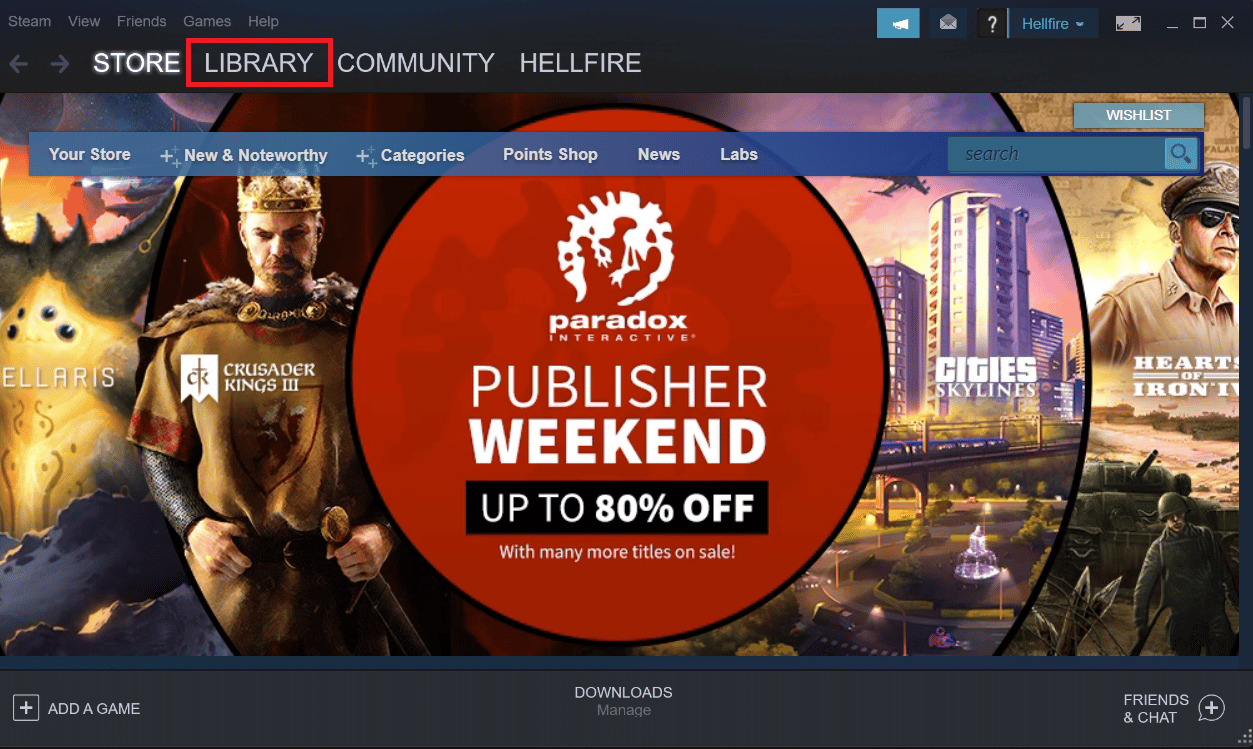
3. Kattintson jobb gombbal a Rainbow Six Siege elemre, majd válassza a Kezelés lehetőséget.
4. Kattintson a Tallózás a helyi fájlok között gombra a fájl helyének megnyitásához.
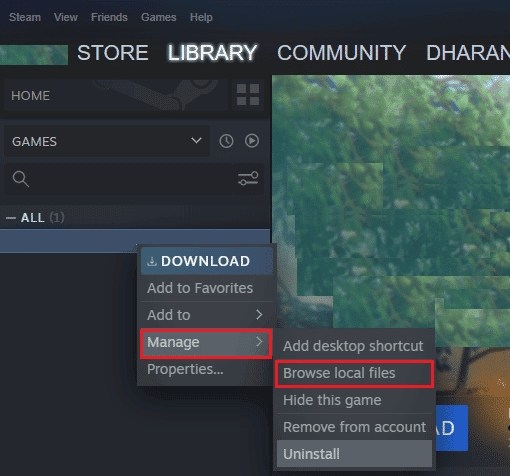
5. Megjelenik egy felugró ablak.
6. Kattintson jobb gombbal a játékra, és válassza ki a tulajdonságokat.
7. Lépjen a Kompatibilitás fülre, és jelölje be a Teljes képernyős optimalizálások letiltása melletti négyzetet.
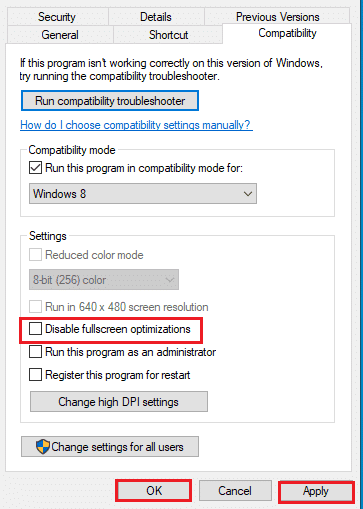
8. Végül kattintson az Alkalmaz és az OK gombra a módosítások mentéséhez.
3. módszer: Frissítse az eszközillesztőket
Ha a Rainbow Six Siege folyamatosan összeomlik a lejátszón, akkor valószínűleg az elavult illesztőprogramok miatt van. Győződjön meg arról, hogy a grafikus kártyán minden olyan frissített illesztőprogram megtalálható, amely javítja a játék teljesítményét és tevékenységét a rendszeren. Olvassa el útmutatónkat a grafikus illesztőprogramok Windows 10 rendszerben történő frissítésének 4 módjáról. Más illesztőprogramok frissítéséhez kövesse az eszközillesztők Windows 10 rendszeren történő frissítésére vonatkozó útmutatónkat.
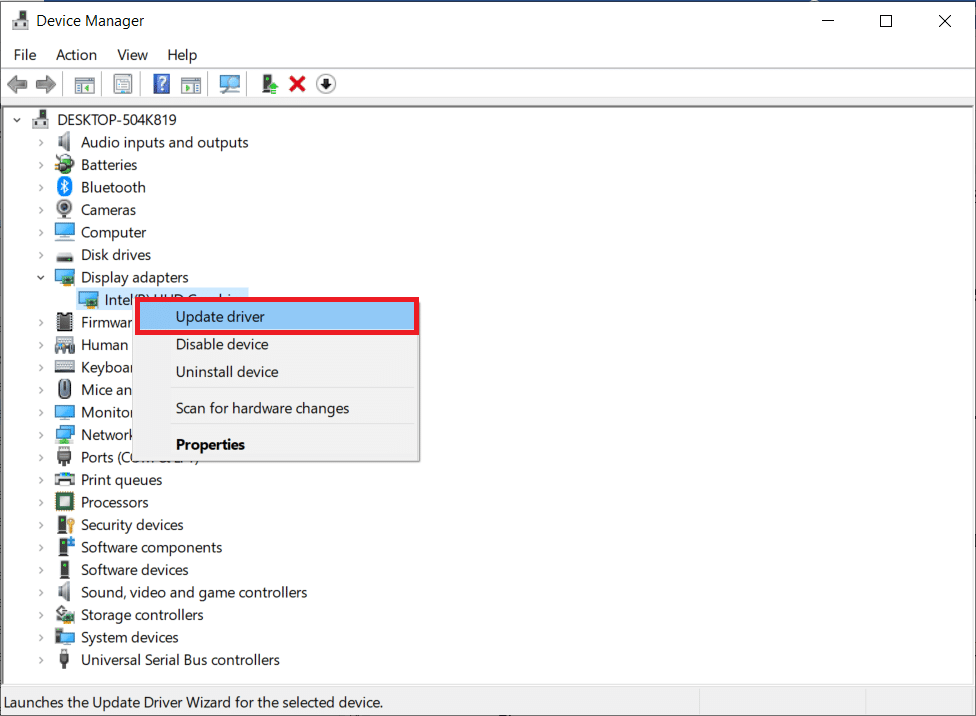
4. módszer: Frissítse a Windows rendszert
A grafikus illesztőprogram frissítése néha nem elegendő, sőt a rendszer frissítésre is szüksége lehet. Előfordulhat, hogy a Windows régebbi verziójával az új és frissített játék nem felel meg. Olvassa el útmutatónkat a Windows 10 legújabb frissítésének letöltéséről és telepítéséről.
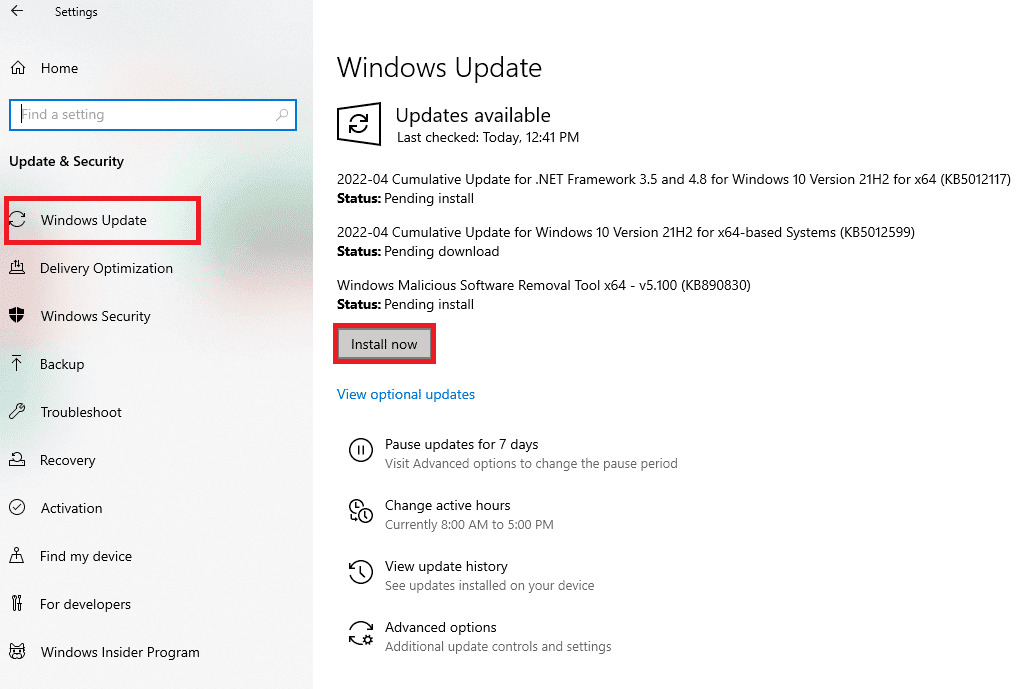
5. módszer: Ellenőrizze a játékfájlok integritását
Lehetséges, hogy a Steam játékfájljai sérültek, és a játék nem nyitja meg a hibát. Ez általában a játék Steamen történő letöltése közben történik, amikor a hatalmas fájlok megsérülnek. Ez a probléma megoldható magának a Steamnek a fájl integritásának ellenőrzése funkciójával. Olvassa el útmutatónkat a játékfájlok sértetlenségének ellenőrzéséről a Steamen.
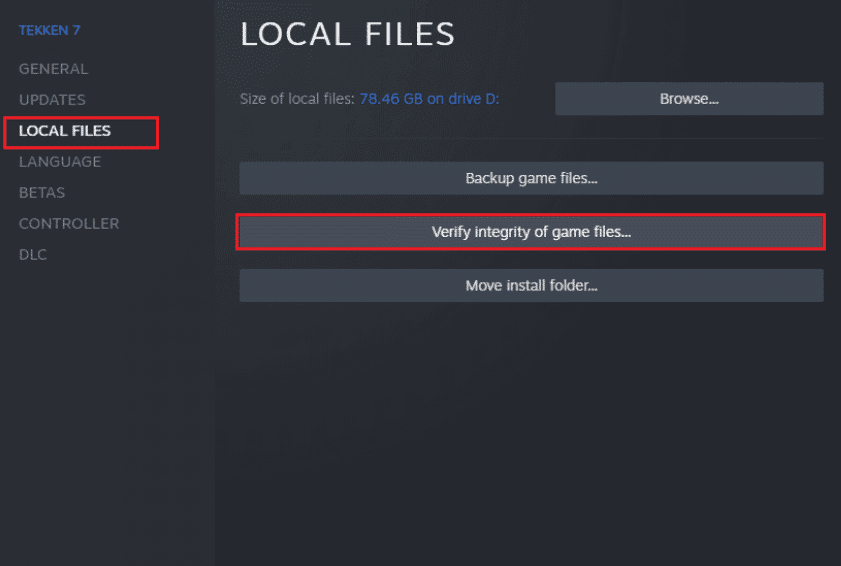
6. módszer: A Windows Defender tűzfal letiltása (nem ajánlott)
Ha a Rainbow Six Siege összeomlik indításkor, előfordulhat, hogy a Windows Defender tűzfal blokkolja a játék elindítását. Ennek megoldásához fontos letiltani a tűzfalat a rendszeren. Olvassa el útmutatónkat a Windows 10 tűzfal letiltásához.
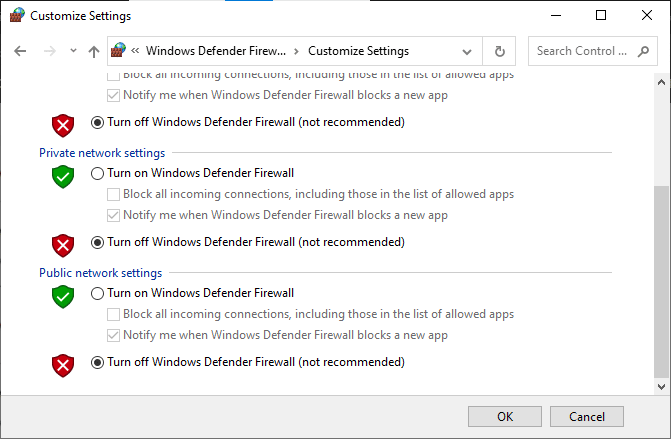
7. módszer: A víruskereső ideiglenes letiltása (nem alkalmazható)
A rendszeren lévő víruskereső túlzott védelmet nyújthat, ami miatt a játék nem töltődik be, és végül nem nyílik meg. Ez a probléma meglehetősen gyakori Windows rendszeren, és a lehető legjobb megoldás a játék vírusvédelmének letiltása. Ezt úgy teheti meg, hogy hozzáfér a Vírus- és fenyegetésvédelemhez a rendszerében. Olvassa el útmutatónkat a víruskereső ideiglenes letiltásához a Windows 10 rendszeren.
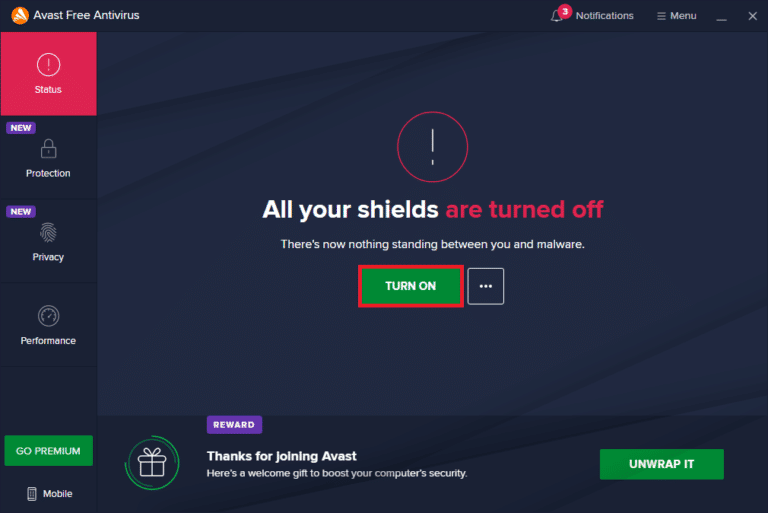
8. módszer: Tiltsa le a játéklefedést
A korlátozott hardvererőforrásokkal rendelkező rendszerekben gyakran előfordul, hogy a Rainbow Six Siege összeomlik harmadik féltől származó alkalmazások, például a Steam overlay miatt. Ezeket az alkalmazásokat le kell tiltani, hogy a játék futhasson a rendszeren, amit az alábbi lépésenkénti utasítások segítségével tehet meg.
1. Nyissa meg a Steam kliens alkalmazást.

2. Kattintson a Steam fülre a képernyő bal felső sarkában.
3. Ezután kattintson a Beállítások elemre.
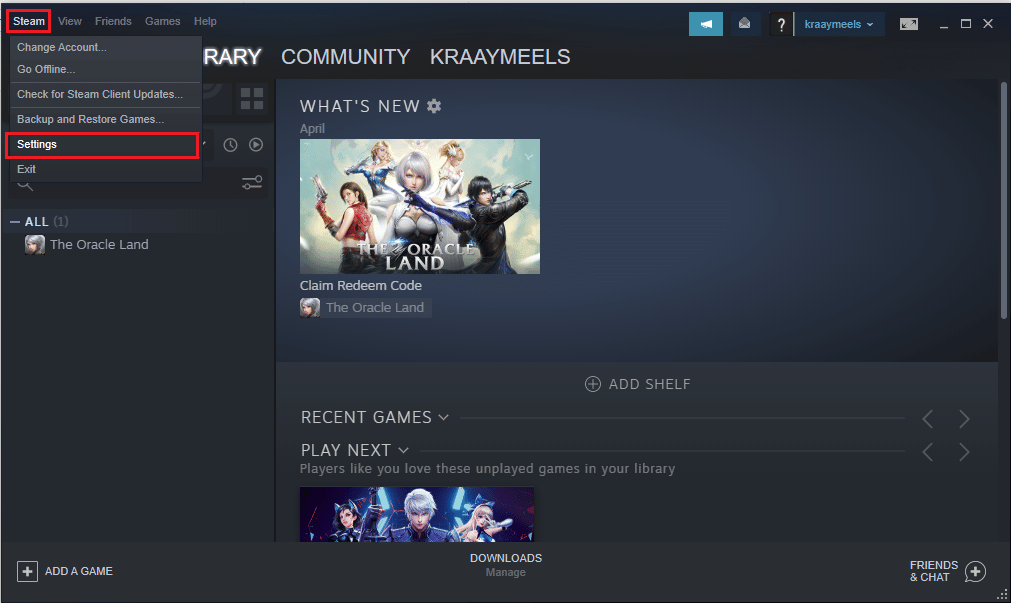
4. Ezután kattintson az In-Game menüre.
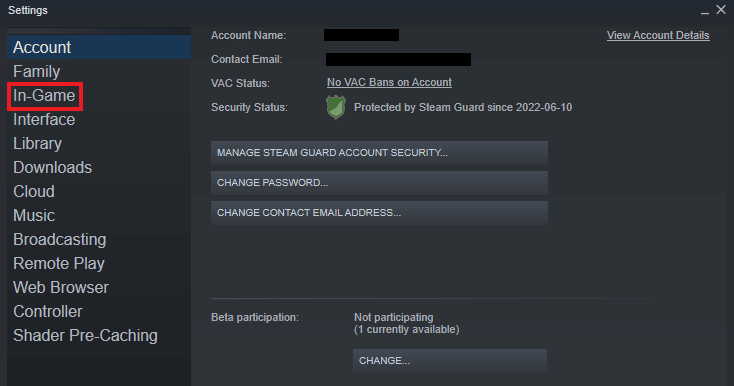
5. Törölje a jelet a Steam Overlay engedélyezése játék közben jelölőnégyzetből.
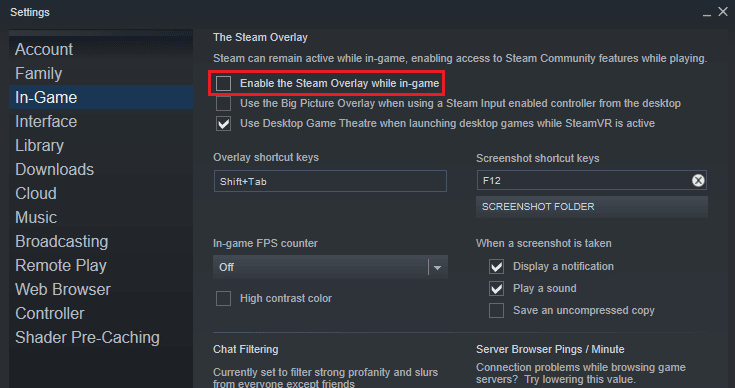
9. módszer: Telepítse újra a Rainbow Six Siege-t
Ha eddig egyik módszer sem működött, akkor a játék újratelepítése segíthet. A friss telepítés mindig a legjobb megoldás, ha semmi más nem segít. Ebben az esetben újratelepítheti a játékot a következő lépésekkel a Rainbow Six Siege összeomlási problémájának megoldásához.
1. Indítsa el a Steam alkalmazást.

2. Kattintson a KÖNYVTÁR fülre.
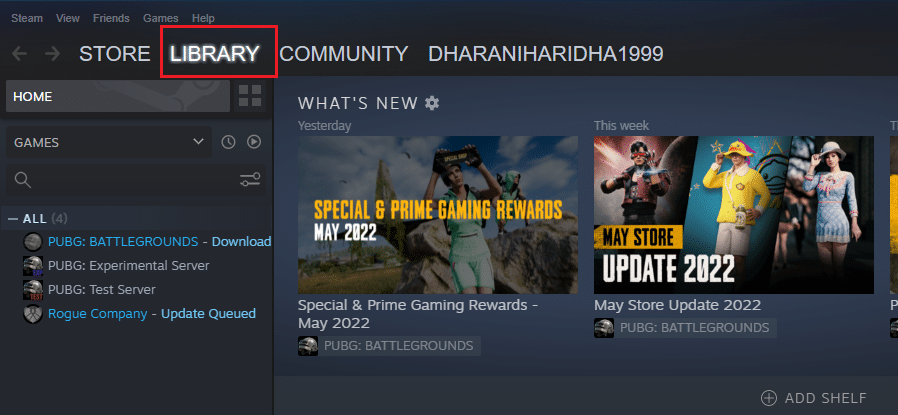
3. Kattintson jobb gombbal a Rainbow Six Siege elemre, majd kattintson a Kezelés elemre.
4. Kattintson az Eltávolítás gombra.
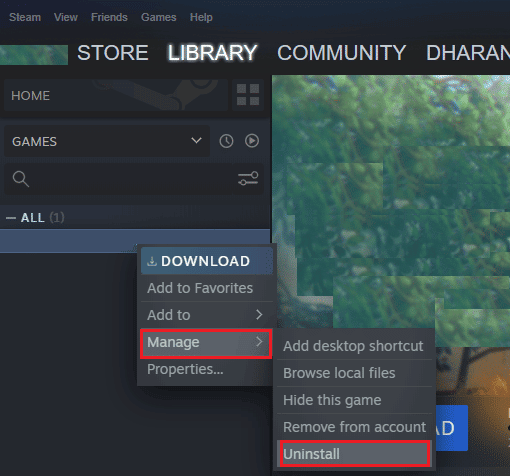
5. Ezután nyissa meg a STORE lapot a Steamben.
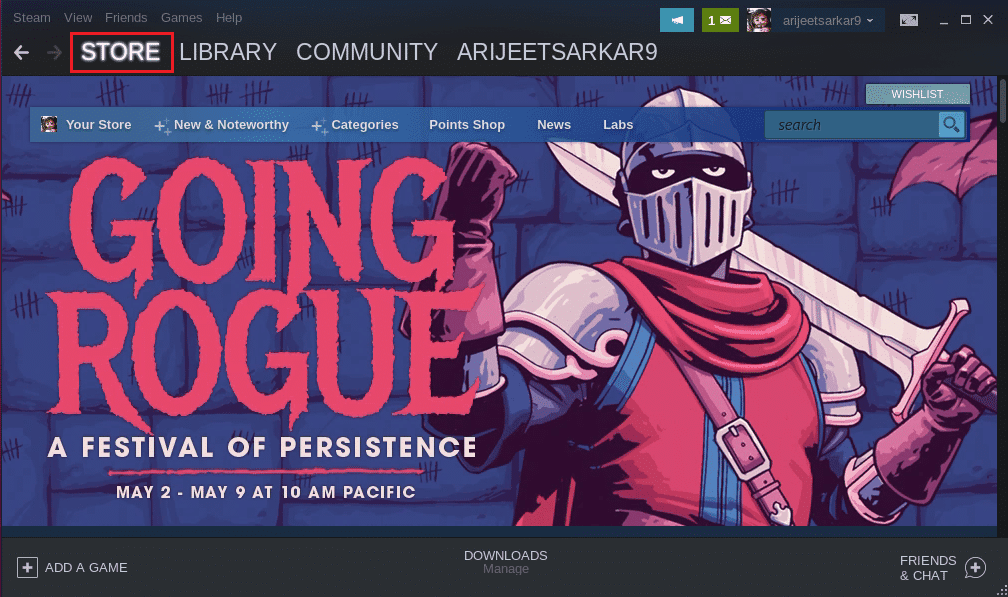
6. Keresse meg a Rainbow Six Siege-t a keresősávban, és kattintson a játékra.
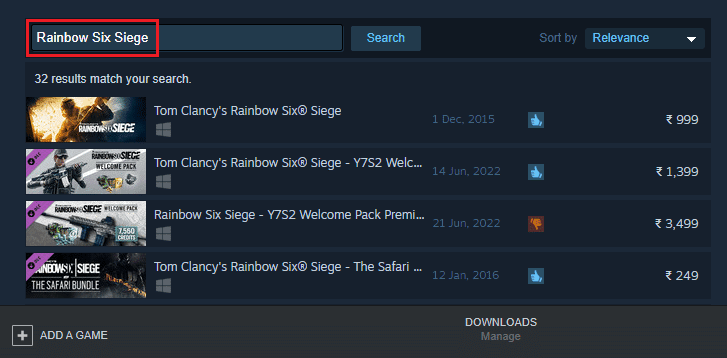
7. Végül kattintson a Telepítés gombra.
Gyakran Ismételt Kérdések (GYIK)
Q1. Hogyan javíthatom ki, hogy a Rainbow Six Siege nem működik Windows rendszeren?
Ans. A Rainbow Six Siege nem működő hibája a háttérben futó alkalmazások bezárásával, a játék újratelepítésével vagy a Windows frissítésével javítható Windows rendszeren.
Q2. A Rainbow Six Siege alkalmas a gyerekek számára?
Ans. A Rainbow Six Siege egy erőteljes lövöldözős játék, amely minden korosztály számára alkalmas, azonban szülői felügyelet szükséges, ha a gyerekek játszanak.
Q3. Van folytatása a Rainbow Six Siege-nek?
Ans. Nem, egyelőre nincs folytatása a Rainbow Six Siege-nek.
Q4. A Rainbow Six Siege ingyenesen elérhető a Steamen?
Ans. A Rainbow Six Siege nem egy ingyenes játék, megvásárolható a Steamen.
Q5. Leblokkolhat valakit a Rainbow Six Siege?
Ans. Igen, lehetséges, hogy egy játékost blokkolni lehet a Rainbow Six Siege-en. Abban az esetben, ha egy játékos trágár beszédet használ vagy megsérti a játék szabályzatát.
***
Reméljük, hogy ez az útmutató segített a Rainbow Six Siege összeomlásának problémájának megoldásában Windows 10 rendszeren. Ebből a cikkből tudassa velünk, hogy melyik módszer vált be a legjobban. Ha bármilyen egyéb kérdése vagy javaslata van a témával kapcsolatban, tegye fel azokat az alábbi megjegyzések részben.